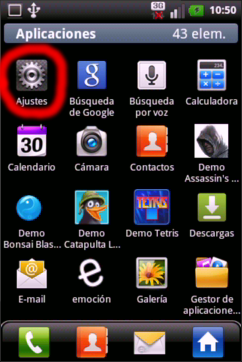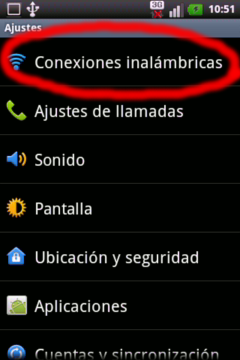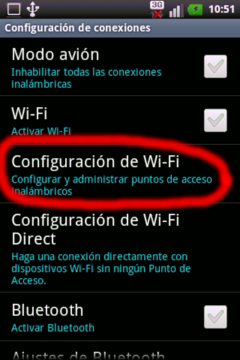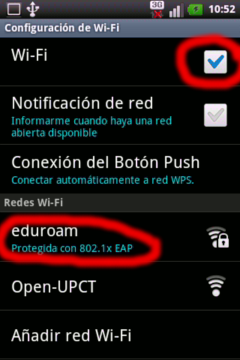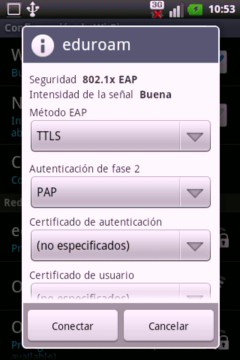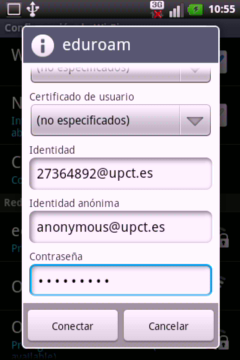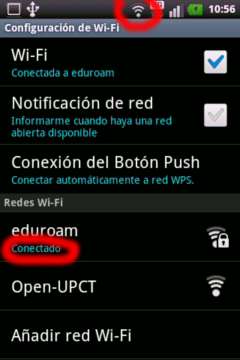Configurar eduroam en Android
Esta guía explica cómo configurar el acceso a la red Wi-Fi eduroam en dispositivos con sistema operativo android.
OPCIONAL: Para mayor seguridad en versiones antiguas de android y estar seguros de que nos conectamos a un emisor Wi-Fi de la UPCT, accedemos desde el dispositivo a Internet (mediante 3G o la Wi-Fi Open-UPCT, por ejemplo) y descargamos el certificado http://www.upct.es/~si/soft/wireless/AddTrustExternalCARoot.crt Nos pedirá que le demos un nombre (por ejemplo certificado-wifi-upct) y lo instalará.
También podemos descargar el certificado desde un ordenador, y luego transferirlo al directorio raíz de la tarjeta SD del dispositivo. Al reiniciar el dispositivo se instalará.
Instrucciones
En el menú de aplicaciones, abrir 'Ajustes' y seleccionar 'Conexiones inalámbricas':
Pulsamos sobre 'Configuración de Wi-Fi'. En la siguiente pantalla activamos la red Wi-Fi y si aparece la red 'eduroam' la seleccionamos. En caso contrario elegimos 'Añadir red Wi-Fi':
Rellenar los siguientes datos y pulsar 'Conectar' (el resto se deja en blanco):
- SSID de red: eduroam
- Seguridad: '802.1x Enterprise', o '802.1x EAP'
- Método EAP: TTLS
- Autenticación de fase 2: PAP
- Certificado de autenticación: certificado-wifi-upct (si lo habíamos descargado, en caso contrario dejar en blanco)
- Identidad: dni_sin_letra@upct.es
- Identidad anónima: anonymous@upct.es
- Contraseña: la misma del correo
Veremos cómo obtiene dirección IP y finalmente se conecta: